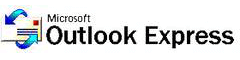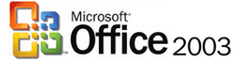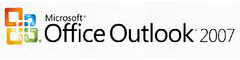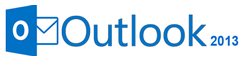Outlook
Outlook Express
Se é a primeira vez que abre o Outlook Express, irá surgir de imediato uma janela a perguntar se pretende configurar uma conta de correio electrónico e por isso, já só necessita de ler este tutorial a partir daqui *
Se não é a primeira vez que abre o Outlook Express, não irá surgir nenhuma janela para configurar.
Para configurar uma nova conta de correio electrónico clique em Ferramentas e selecione Contas como na imagem seguinte:
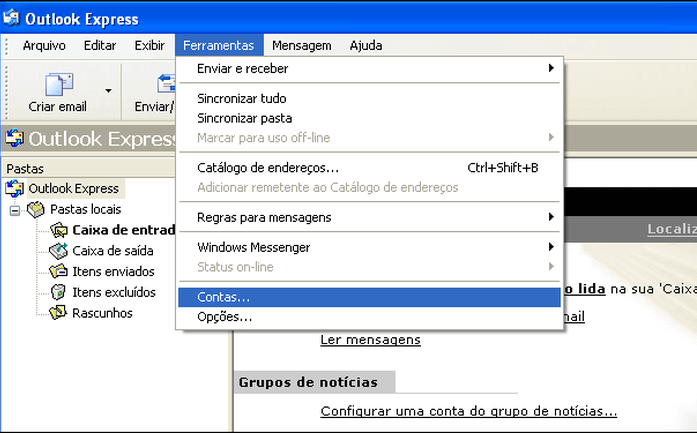
Irá aparecer a janela de Contas na Internet
Clique no botão que diz Adicionar e escolha Email
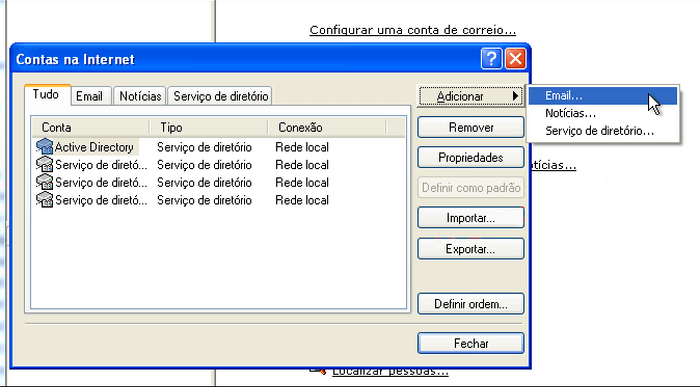
Servidor de entrada (POP3): mail.lexxa.com.br | porta 110 |
Servidor de saída (SMTP): mail.lexxa.com.br | porta 587
Nome de usuário: Email completo, ou seja, caso seu email seja pedro@suaempresa.com.br, ficará pedro@suaempresa.com.br.
Agora imagine que os seus dados são os seguintes:
Seu nome: Pedro Silva
Seu Email: pedrosilva@servidor.com
Configure conforme as imagens abaixo:
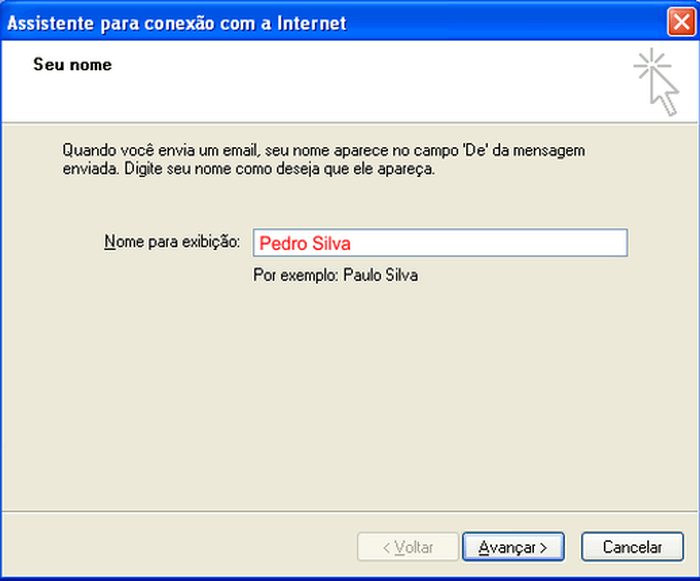
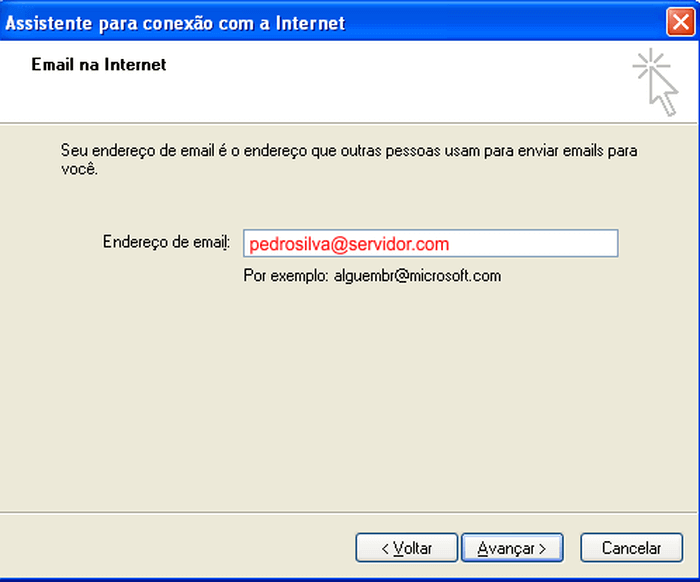
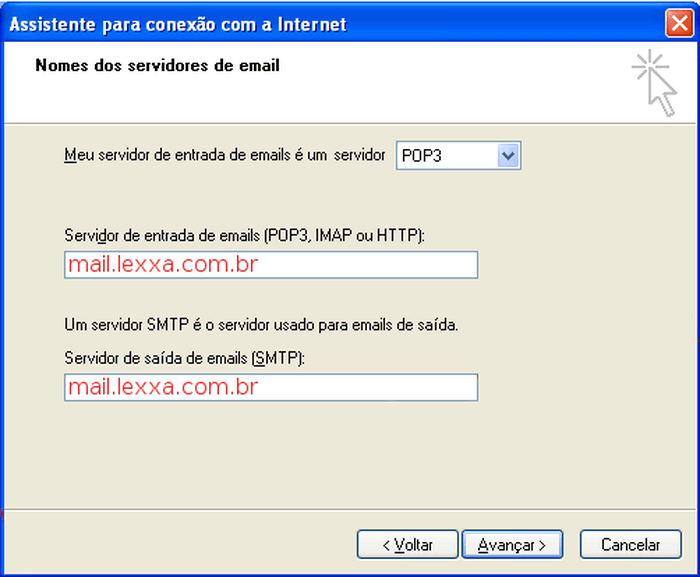
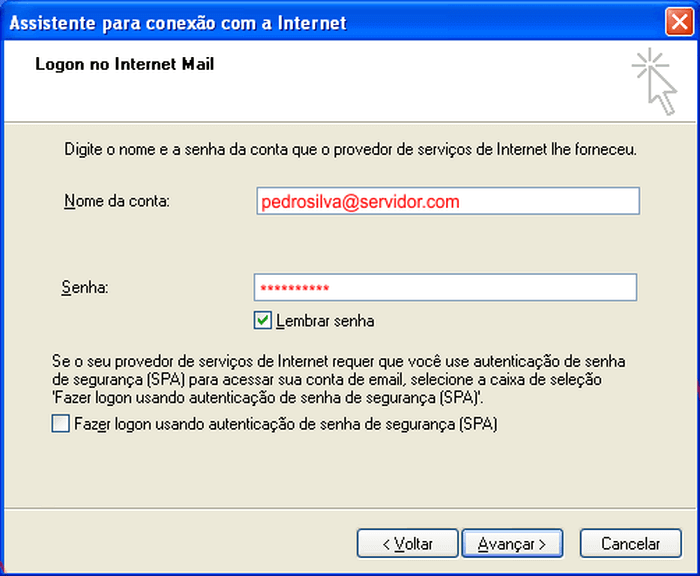
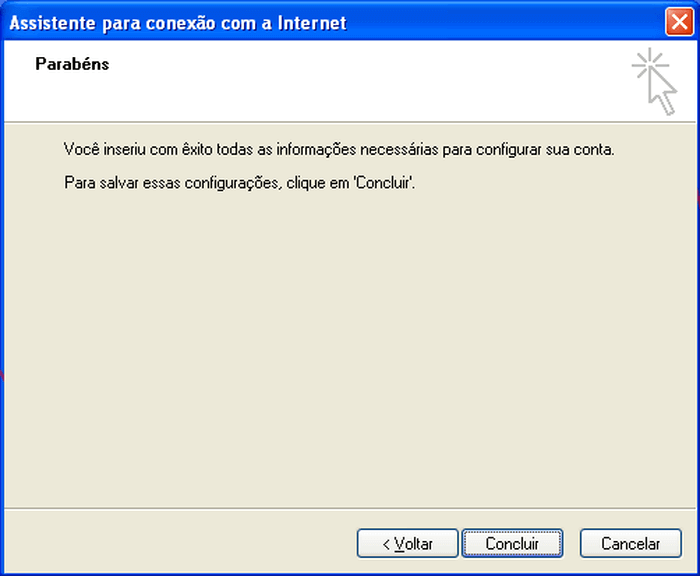
Mas na realidade aínda não terminou!
Clique em concluir para voltar ás propriedades das Contas de Internet.
Selecione a conta de correio que acabou de criar e clique em Propriedades.
Servidor de entrada (POP3): mail.lexxa.com.br | porta 110 |
Servidor de saída (SMTP): mail.lexxa.com.br | porta 587
Nome de usuário: Email completo, ou seja, caso seu email seja pedro@suaempresa.com.br, ficará pedro@suaempresa.com.br.
Agora imagine que os seus dados são os seguintes:
Seu nome: Pedro Silva
Seu Email: pedrosilva@servidor.com
Configure conforme as imagens abaixo:
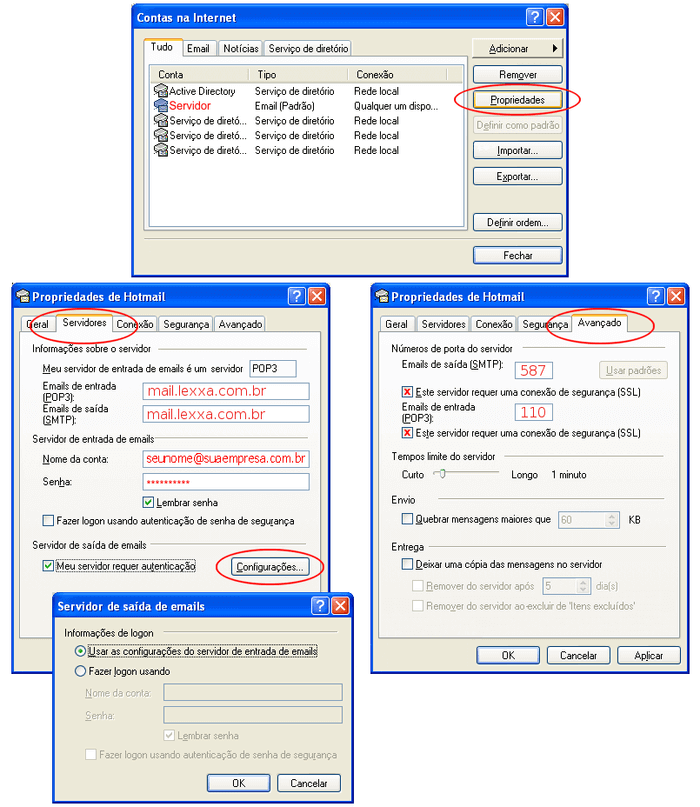
Clique em Ok e terminou.
Outlook 2003
Se é a primeira vez que abre o Outlook desde a sua instalação, irá surgir de imediato uma janela a perguntar se pretende configurar uma conta de correio electrónico. Diga que sim e clique em Avançar.
Agora, já só necessita de ler este tutorial a partir daqui *
Se não é a primeira vez que abre o Outlook desde a sua instalação, não irá surgir nenhuma janela para configurar.
Para configurar uma nova conta de correio electrónico clique em Ferramentas e selecione Contas de Email como na imagem seguinte:
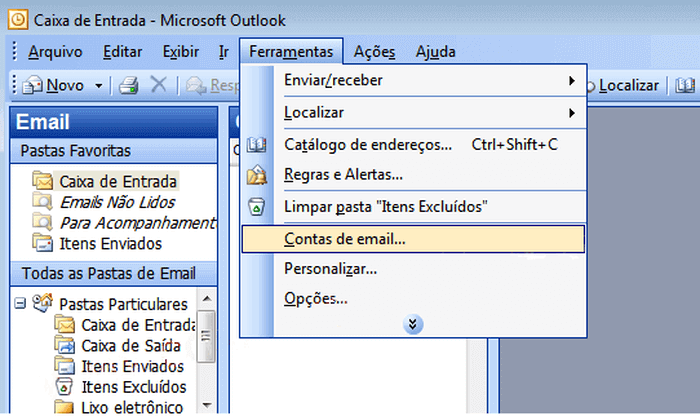
Irá aparecer o assitente de Contas de Email
Selecione a opção que diz Adicionar uma nova conta de email
Clique em Avançar
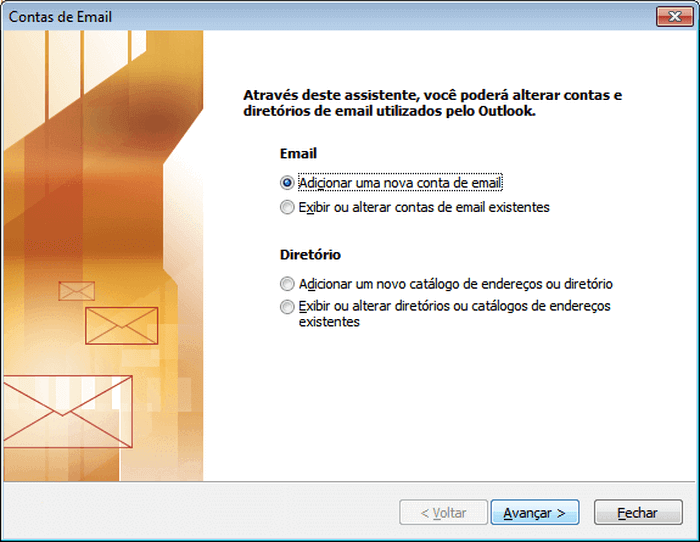
* Irá aparecer uma nova janela para escolher o Tipo de Servidor
Selecione a opção que diz POP3
Clique em Avançar
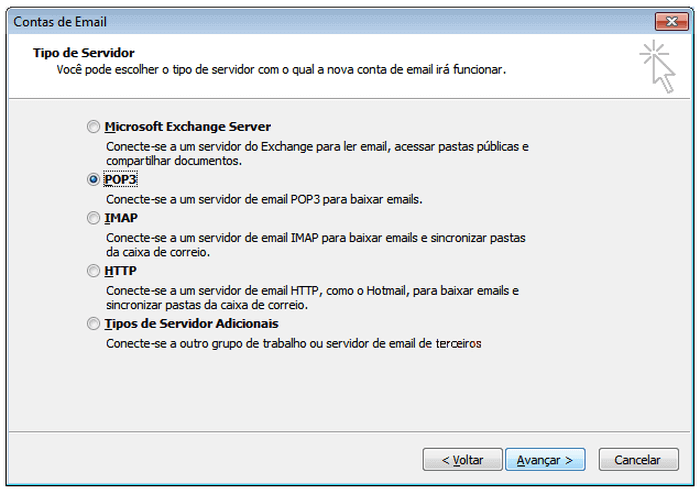
Servidor de entrada (POP3): mail.lexxa.com.br | porta 110 |
Servidor de saída (SMTP): mail.lexxa.com.br | porta 587
Nome de usuário: Email completo, ou seja, caso seu email seja pedro@suaempresa.com.br, ficará pedro@suaempresa.com.br.
Agora imagine que os seus dados são os seguintes:
Seu nome: Pedro Silva
Seu Email: pedrosilva@servidor.com
Configure conforme as imagens abaixo:

Clique em Ok e terminou.
Outlook 2007
Se é a primeira vez que abre o Outlook desde a sua instalação, irá surgir de imediato uma janela a perguntar se pretende configurar uma conta de correio electrónico. Diga que sim e clique em seguinte.
Agora, já só necessita de ler este tutorial a partir daqui *
Se não é a primeira vez que abre o Outlook desde a sua instalação, não irá surgir nenhuma janela para configurar.
Para configurar uma nova conta de correio electrónico clique em Ferramentas e selecione Definições de Conta como na imagem seguinte:
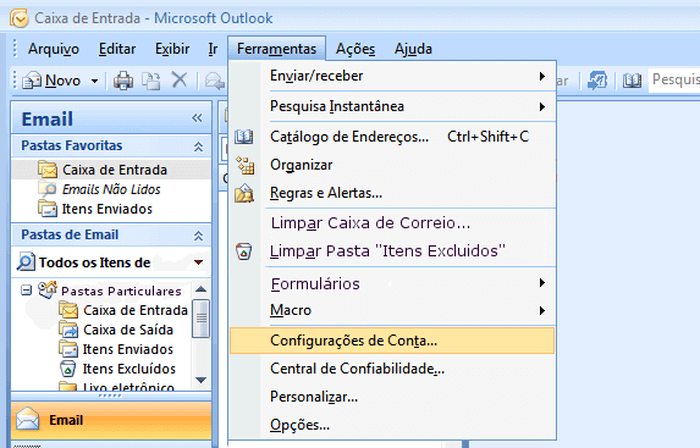
Irá aparecer a janela de Definições de Conta
Clique no botão que diz Novo
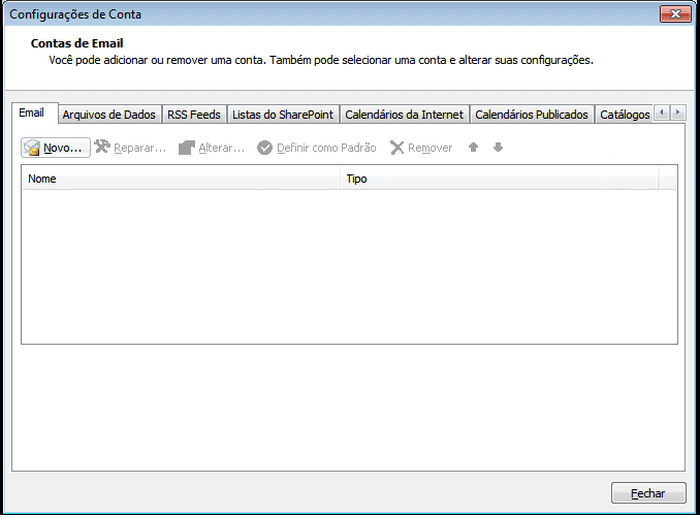
Irá aparecer a janela para Adicionar Serviço de Correio Electrónico
Selecione a opção que diz Microsoft Exchange, POP3, IMAP ou HTTP
Clique em seguinte
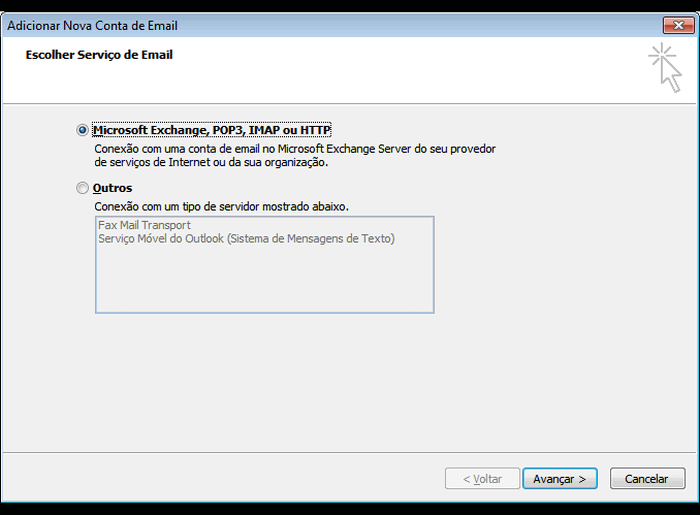
* Irá aparecer a janela para Adicionar Nova Conta de Correio Electrónico
Selecione a opção de Configurar Manualmente as definições do servidor…
Clique em seguinte
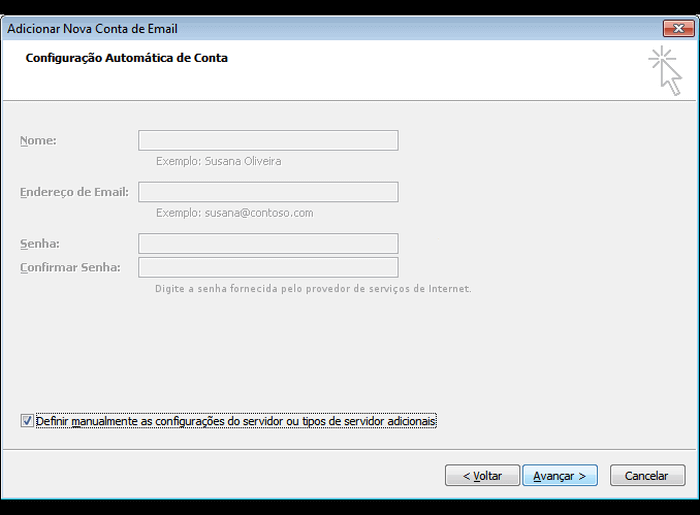
Irá aparecer novamente a janela para Escolher o Serviço de Correio Electrónico
Selecione a opção de Correio Electrónico da Internet
Clique em seguinte
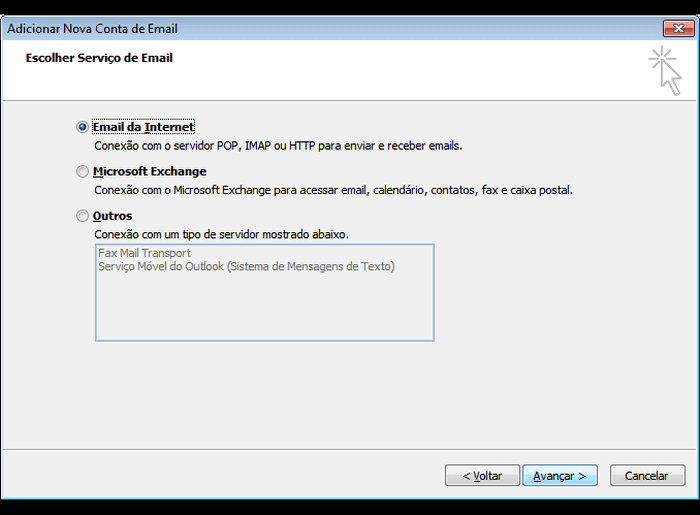
Servidor de entrada (POP3): mail.lexxa.com.br | porta 110 |
Servidor de saída (SMTP): mail.lexxa.com.br | porta 587
Nome de usuário: Email completo, ou seja, caso seu email seja pedro@suaempresa.com.br, ficará pedro@suaempresa.com.br.
Agora imagine que os seus dados são os seguintes:
Seu nome: Pedro Silva
Seu Email: pedrosilva@servidor.com
Configure conforme as imagens abaixo:
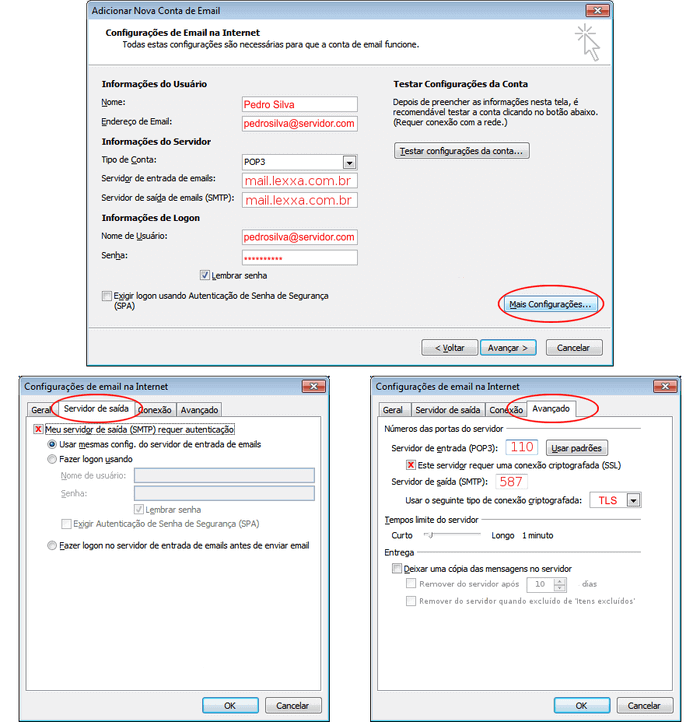
Clique em Ok e terminou.
Outlook 2010
Se é a primeira vez que abre o Outlook desde a sua instalação, irá surgir de imediato uma janela a perguntar se pretende configurar uma conta de correio electrónico. Diga que sim e clique em avançar.
Agora, já só necessita de ler este tutorial a partir daqui *
Se não é a primeira vez que abre o Outlook desde a sua instalação, não irá surgir nenhuma janela para configurar.
Para configurar uma nova conta de email clique em Arquivo e em Informações selecione Adicionar Conta como na imagem seguinte:
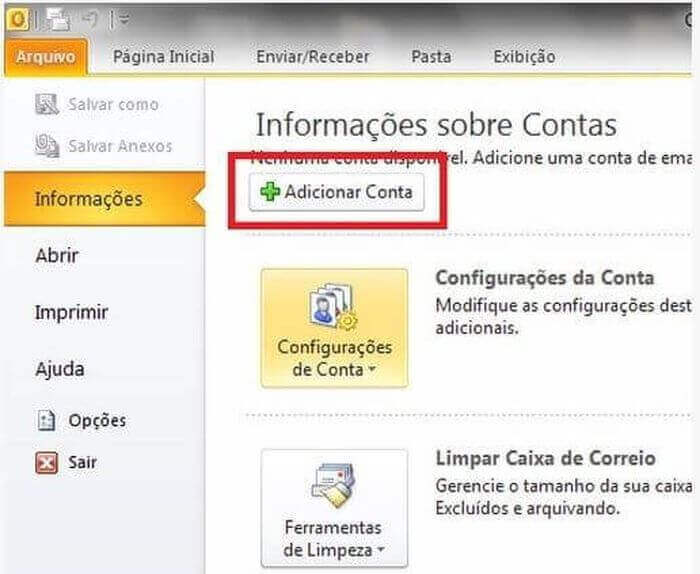
* Irá aparecer a janela para Adicionar Nova Conta
Selecione a opção que diz Definir manualmente as configurações do servidor ou tipos de servidores adicionais.
Clique em Avançar
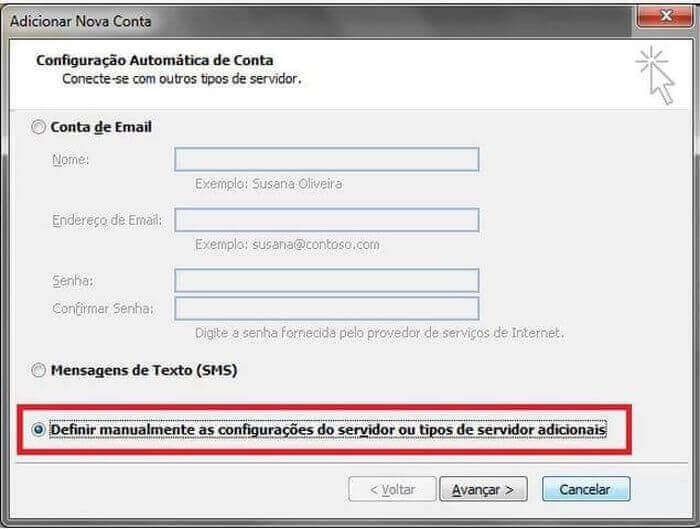
Irá aparecer a uma nova janela para Escolher o Serviço
Selecione a opção que diz Email da Internet
Clique em Avançar
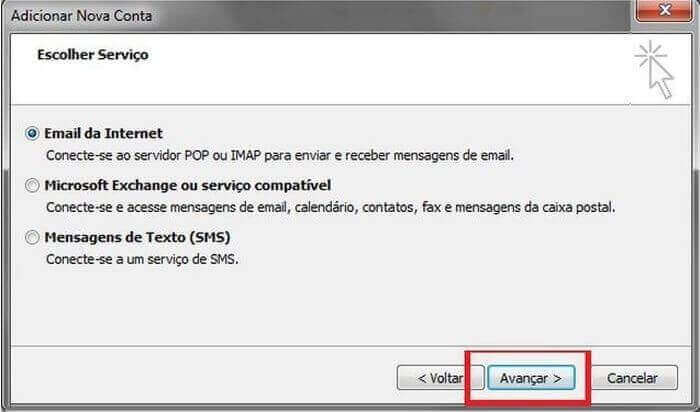
Servidor de entrada (POP3): mail.lexxa.com.br | porta 110 |
Servidor de saída (SMTP): mail.lexxa.com.br | porta 587
Nome de usuário: Email completo, ou seja, caso seu email seja pedro@suaempresa.com.br, ficará pedro@suaempresa.com.br.
Agora imagine que os seus dados são os seguintes:
Seu nome: Pedro Silva
Seu Email: pedrosilva@servidor.com
Configure conforme as imagens abaixo:
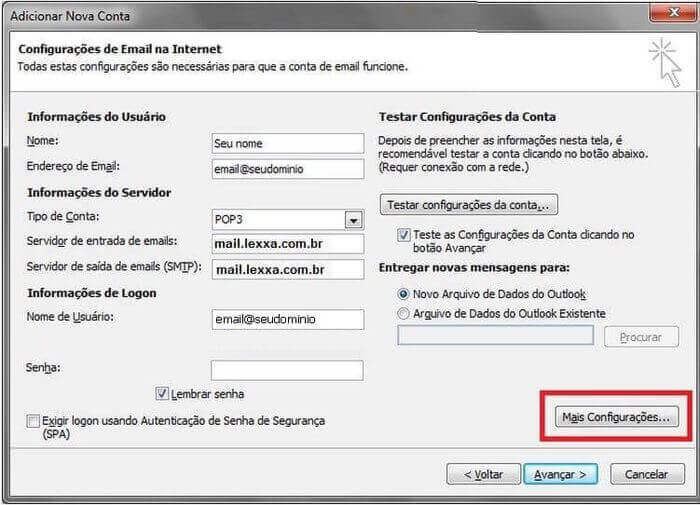


Clique em Ok e terminou.
Outlook 2013
Se é a primeira vez que abre o Outlook desde a sua instalação, irá surgir de imediato uma janela a perguntar se pretende configurar uma conta de correio electrónico. Diga que sim e clique em avançar.
Agora, já só necessita de ler este tutorial a partir daqui *
Se não é a primeira vez que abre o Outlook desde a sua instalação, não irá surgir nenhuma janela para configurar.
Para configurar uma nova conta de email clique em Arquivo e em Informações selecione Adicionar Conta como na imagem seguinte:
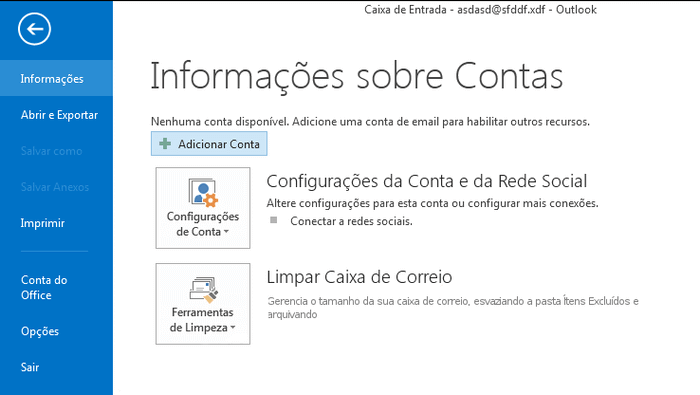
* Irá aparecer a janela para Adicionar Nova Conta
Selecione a opção que diz Definir manualmente as configurações do servidor ou tipos de servidores adicionais.
Clique em Avançar
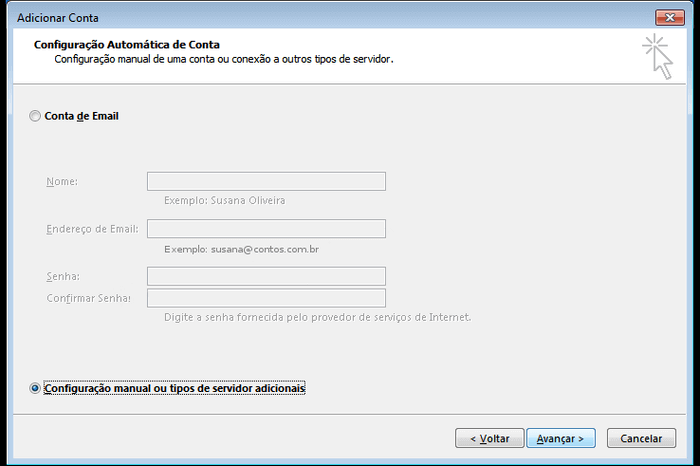
Irá aparecer a uma nova janela para Escolher o Serviço
Selecione a opção que diz Email da Internet
Clique em Avançar
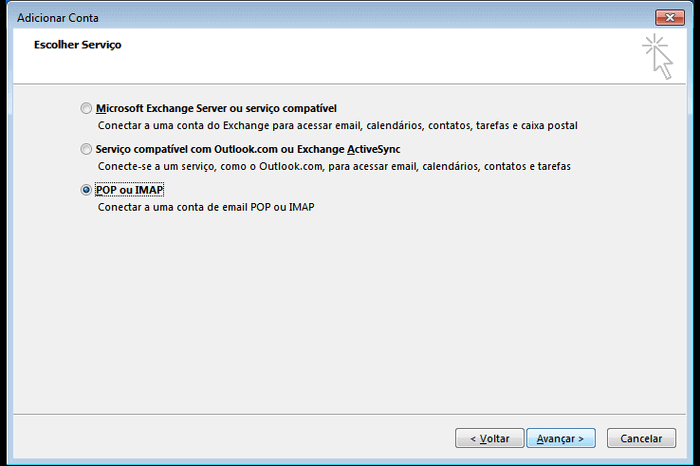
Servidor de entrada (POP3): mail.lexxa.com.br | porta 110 |
Servidor de saída (SMTP): mail.lexxa.com.br | porta 587
Nome de usuário: Email completo, ou seja, caso seu email seja pedro@suaempresa.com.br, ficará igual: pedro@suaempresa.com.br.
Agora imagine que os seus dados são os seguintes:
Seu nome: Pedro Silva
Seu Email: pedrosilva@servidor.com
Configure conforme as imagens abaixo:
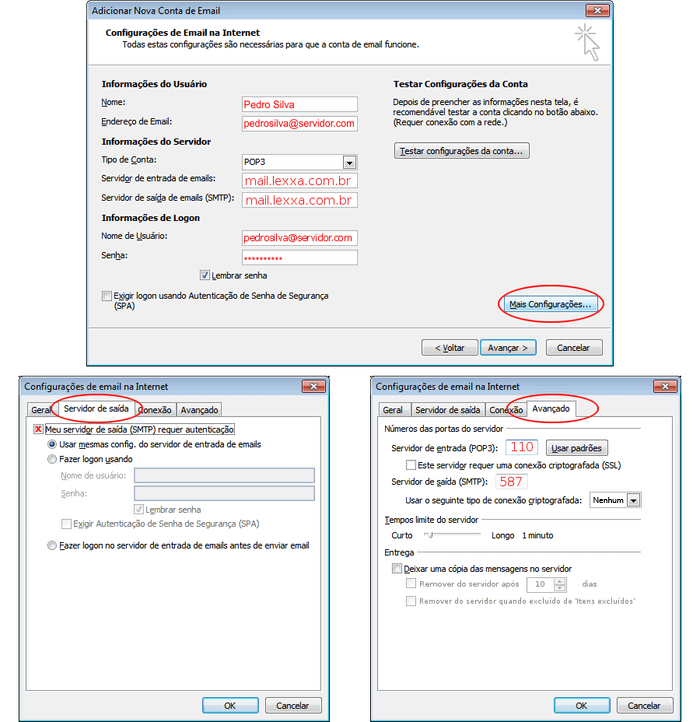
Clique em Ok e terminou.